Chỉnh sửa video chuyên nghiệp trên điện thoại Samsung Galaxy Note 10

Xem nhanh [ẨnHiện]
- 1 Chỉnh sửa video trên Samsung Galaxy Note 10
- 2 Cắt xén và cắt xén video trên Galaxy Note 10
- 3 Thêm bộ lọc vào video: retro, họa tiết,…
- 4 Chỉnh sửa khuôn mặt trong video
- 5 Thêm văn bản vào video trên Galaxy Note 10
- 6 Vẽ qua video trên Note 10
- 7 Tăng tốc hoặc làm chậm video
- 8 Thêm nhạc nền vào video
- 9 Lưu video
Samsung Galaxy Note 10 – smartphone được yêu thích không chỉ bởi thiết kế ấn tượng, màn hình hiển thị tuyệt đẹp, cấu hình mạnh mẽ hay bút S-Pen thần thánh mà còn ở việc chỉnh sửa video bằng trình chỉnh sửa video đầy tiện ích.
>> Xem thêm:
- 05 lý do người dùng Note 8 nên nâng cấp lên Galaxy Note 10
- Khám phá Galaxy Note 10 Ánh cực quang đang gây sốt
Chỉnh sửa video trên Samsung Galaxy Note 10
Với sự giúp đỡ của trình chỉnh sửa này, bạn có thể dễ dàng cắt video, thêm văn bản vào video, kết hợp nhiều video clip lại với nhau và hơn thế nữa một cách dễ dàng và không cần cài đặt thêm ứng dụng.
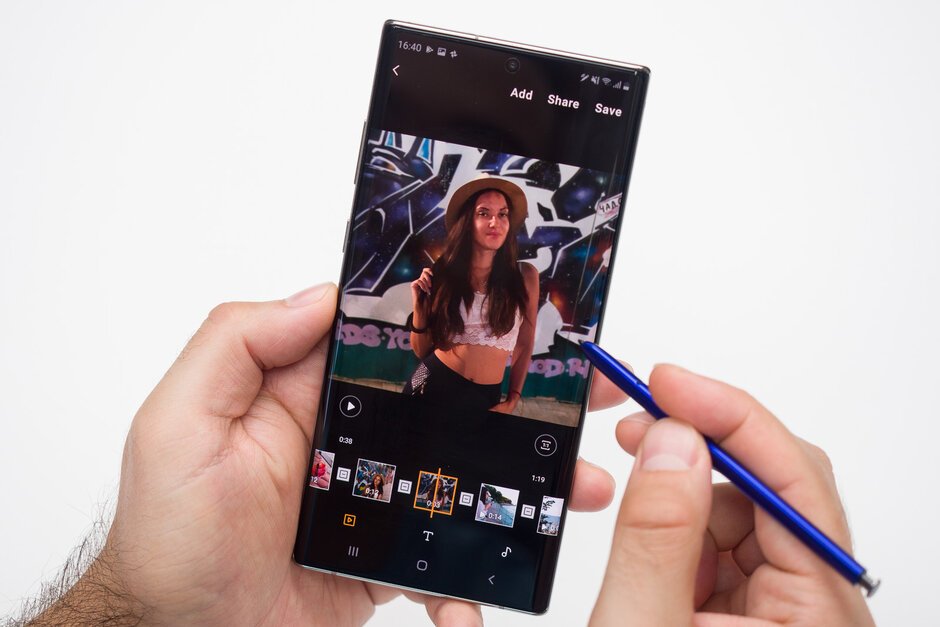
Tất nhiên, để chỉnh sửa video trên Galaxy Note 10, người dùng cần có các tệp video được lưu trữ sẵn trên điện thoại của mình. Đây có thể là những video bạn đã tự quay bằng Galaxy Note 10, nhưng cũng có thể là video bạn đã tải xuống từ internet. Mặc dù không phải tất cả các định dạng video đều được hỗ trợ, tuy nhiên trình chỉnh sửa video này của Galaxy Note 10 hoạt động với video MP4 và được gửi qua Facebook, WEBM.
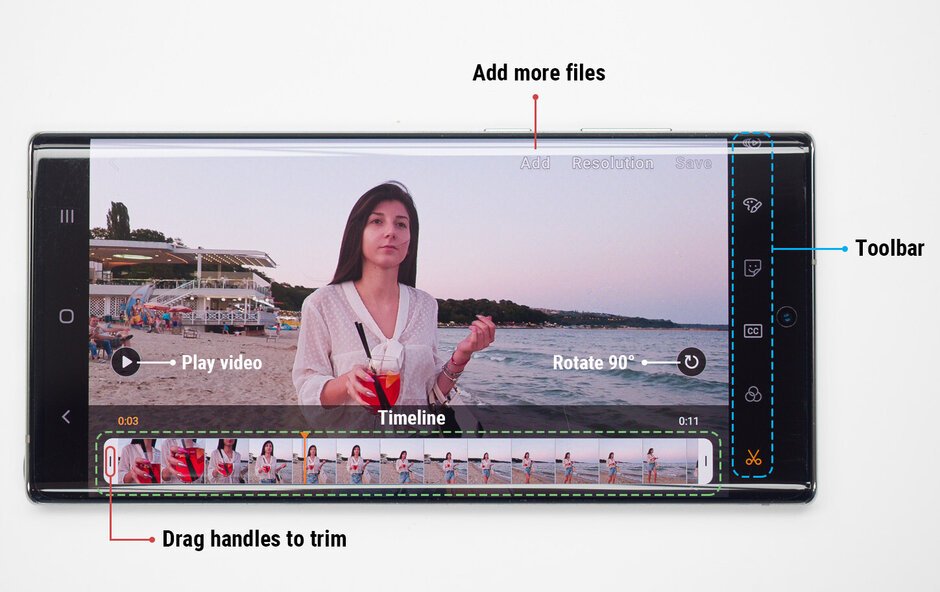
Để bắt đầu chỉnh sửa video trên Note 10, trước tiên phải mở Thư viện và tìm tệp video bạn muốn chỉnh sửa, nhấp vào và sau đó nhấn vào biểu tượng bút chì ở phía dưới bên trái. Nếu muốn kết hợp nhiều tệp vào một video, người dùng có thể nhấn biểu tượng phim nhỏ ở góc trên bên phải trong thư viện. Sau đó chọn video và hình ảnh bạn muốn ghép lại và nhấn vào "tạo phim" ở phía dưới.
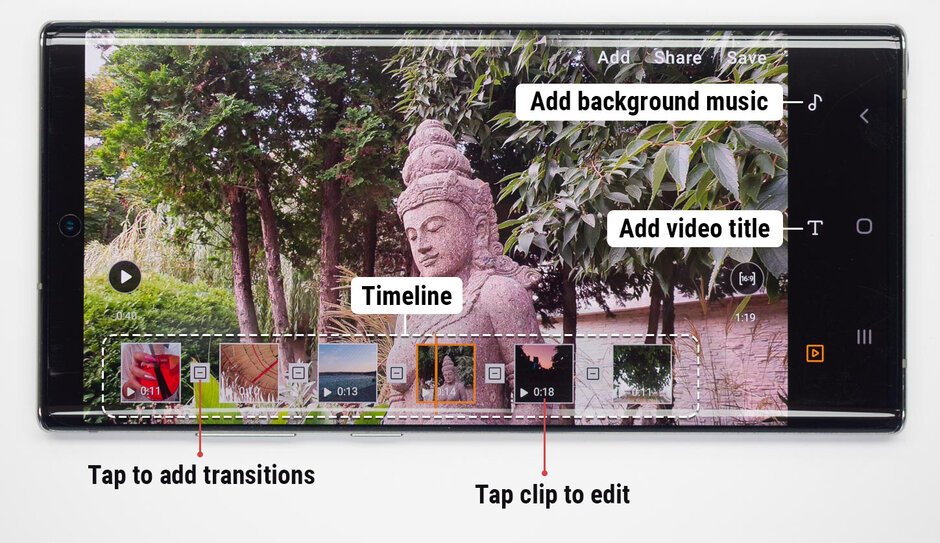
Lưu ý rằng, hình vuông nhỏ chia mỗi tệp video hoặc hình ảnh trong dòng thời gian, nhấn vào nó nếu bạn muốn thêm một chuyển tiếp giữa hai khung cụ thể này. Để sắp xếp lại các tệp video, hình ảnh, người dùng giữ một tệp và kéo nó sang trái hoặc phải. Để chỉnh sửa một tập tin cụ thể, chỉ việc chạm vào nó và nhấn biểu tượng bút chì xuất hiện.
Ngoài ra, Samsung Video Editor cũng hỗ trợ chế độ ngang, có thể xoay điện thoại sang một bên để xem thêm dòng thời gian của bạn trong khi chỉnh sửa.
Cắt xén và cắt xén video trên Galaxy Note 10
Có thể nói, việc xóa các phần không cần thiết khỏi video có thể dễ dàng thực hiện trong trình chỉnh sửa video Galaxy Note 10. Trước tiên, chọn Trim trên thanh công cụ phí dưới, sau đó sử dụng "tay cầm" ở đầu và cuối clip để xóa cảnh quay bạn không cần. Để có độ chính xác cao, tôi khuyên nên sử dụng S Pen để cắt video.
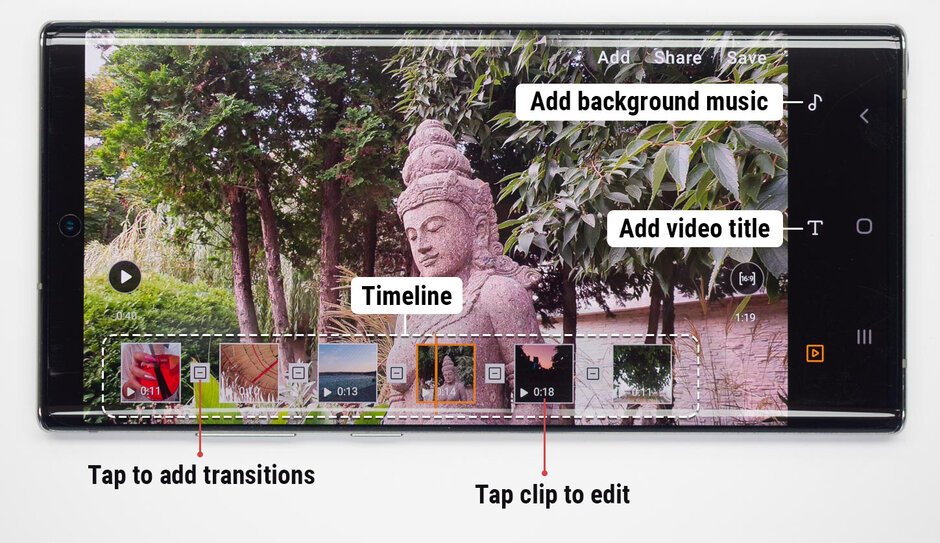
Thêm bộ lọc vào video: retro, họa tiết,…
Một công cụ khác trên trình chỉnh sửa này là thêm các bộ lọc vào video, bao gồm: Retro, Vignette, Vintage, Tint, Dawn, Sepia, Grayscale và Cartoon. Bộ lọc này được sử dụng khi người dùng muốn clip thu hút hơn, đặc sắc hơn, và tất nhiên mỗi tệp trên dong thoief gian sẽ tương ứng với một bộ lọc khác nhau.
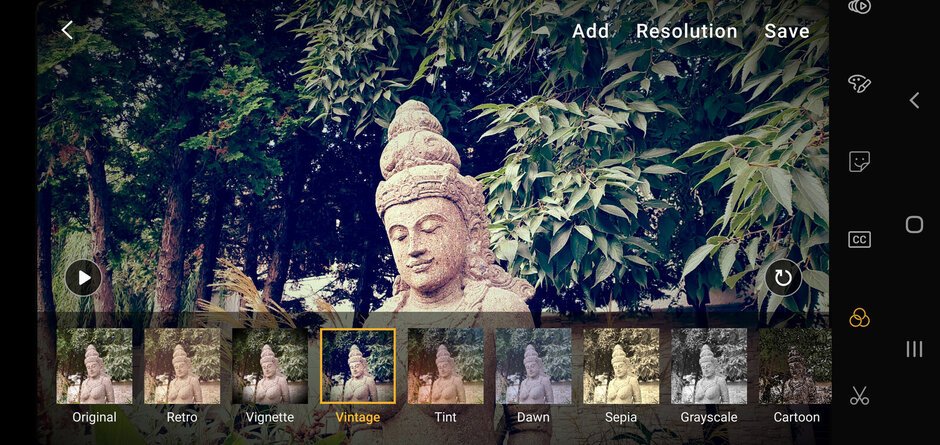
Chỉnh sửa khuôn mặt trong video
Nếu một khuôn mặt được phát hiện trong video clip, người dùng sẽ nhận được một biểu tượng trên thanh công cụ với ý nghĩa là cho phép điều chỉnh sự khôn mặt đó. Ví dụ như chọn một bộ lọc làm đẹp, có thể làm cho mắt to hơn, khuôn mặt thon hơn và tông màu da mịn màng hơn. Công cụ hoạt động ngay cả khi bạn có nhiều mặt trong khung hình, miễn là khoảng cách đủ gần để camera có thể nhận ra.
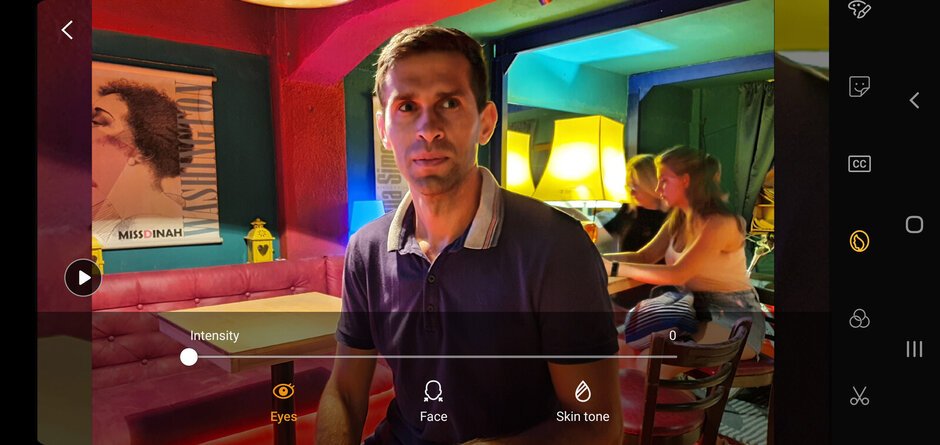
Thêm văn bản vào video trên Galaxy Note 10
Công cụ tiếp theo cho phép người dùng thêm văn bản qua video. Có 4 kiểu phông chữ để làm việc và có thể chọn bất kỳ màu nào cho văn bản, miễn phù hợp. Cũng có thể chú thích cho từng hình ảnh trên clip và kích thước của chú thích này có thể thay đổi tùy ý người dùng.
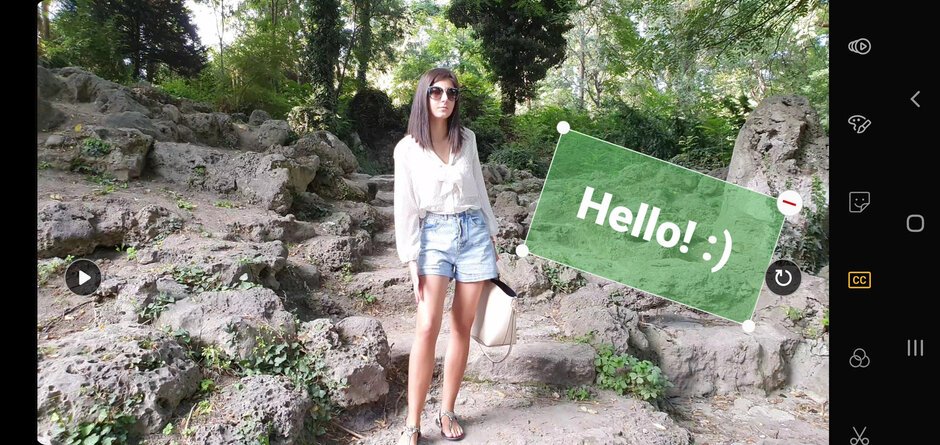
Vẽ qua video trên Note 10
Công cụ tiếp theo được gọi là Doodle và còn gì tuyệt vời hơn khi công cụ này hoạt độn với S-Pen. Theo đó, người dùng có thể vẽ hoặc viết qua video, chẳng hạn như thêm văn bản viết tay để chỉ vào các vật thể hay vẽ một bộ ria mép trên khuôn mặt của ai đó.
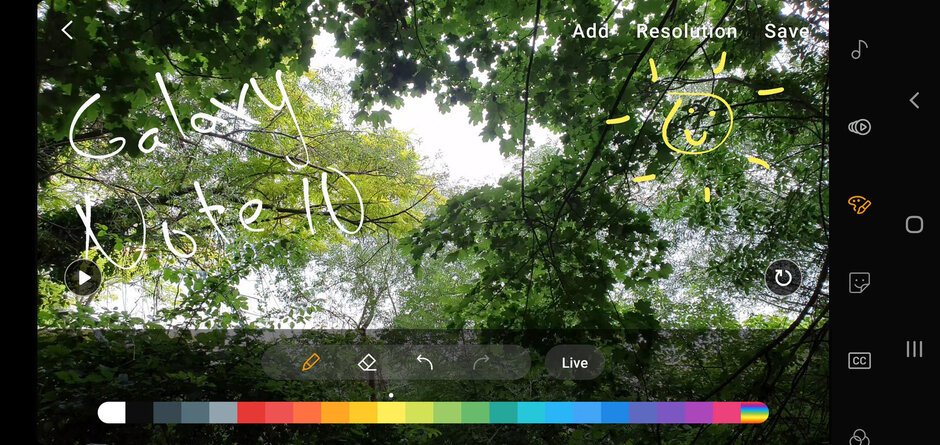
Tăng tốc hoặc làm chậm video
Người dùng hoàn toàn có thể làm chậm video xuống một nữa hoặc tăng tốc video gấp đôi một cách dễ dàng với công cụ này. Diều này khiến video, đặc biệt là âm thanh có chút “biến tấu” sôi nổi.
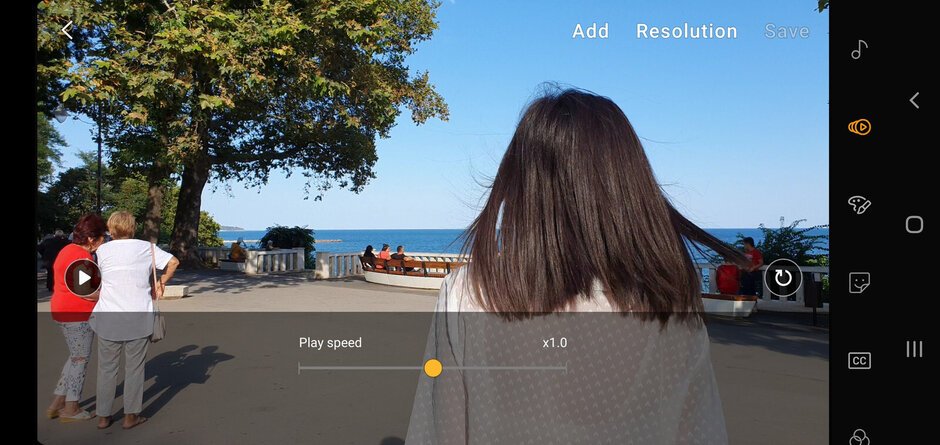
Thêm nhạc nền vào video
Công cụ cuối cùng trên thanh công cụ cho phép bạn thêm một bản nhạc nền vào video của mình. Có hơn 100 bản nhạc được tải sẵn trên Galaxy Note 10 và người dùng cũng có thể nhập các tệp nhạc của riêng mình. Không nhứng vậy, công cụ này cũng có tùy chọn để giảm âm lượng trên âm thanh gốc của video.
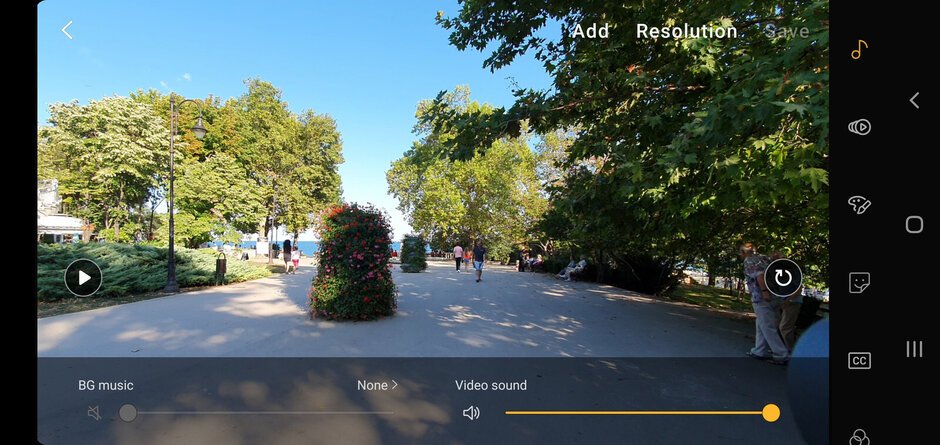
Lưu video
Khi người dùng hài lòng với video đã chỉnh sửa của mình, hãy nhấn nút “lưu” ở góc trên cùng bên phải. Và chắc chắn một điều rằng bạn vừa tạo ra một “kiệt tác” ngay trên chiếc smartphone của mình.
Rõ ràng việc tự tạo ra video theo ý thích của mình, đặc biệt là trên điện thoại giờ đây quá dễ dàng với trình chỉnh sửa video trên Samsung Galaxy Note 10. Cũng chính vì điều này mà chiếc smartphone sứ kim chi ngày càng nhiều “fan hâm mộ”.
XTmobile.vn






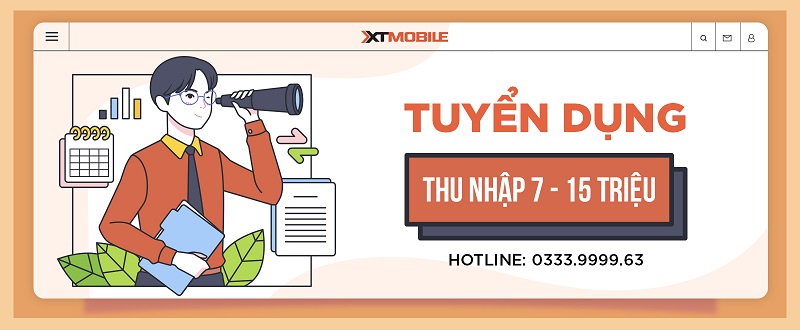
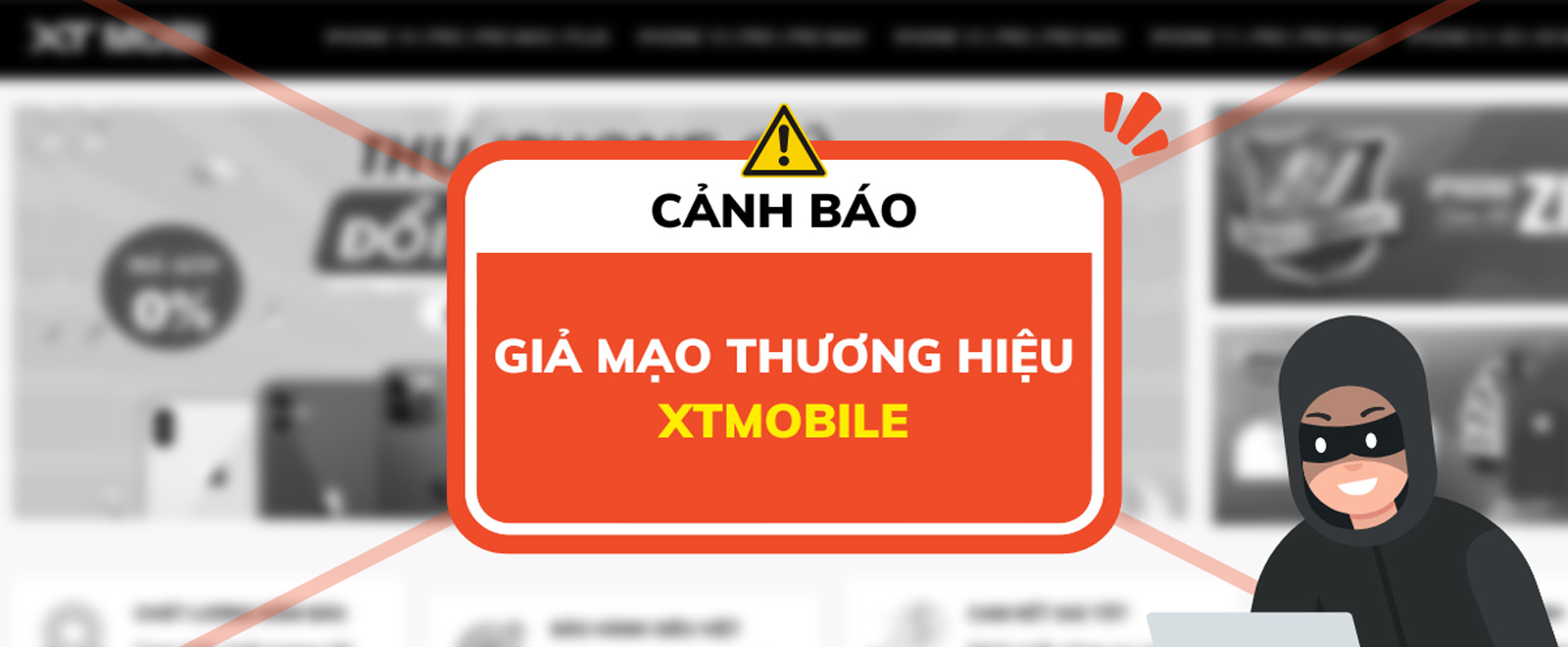
_crop_Vivo-x100-ultra-va-x100s-ro-ri-hinh-anh-chinh-thuc-dau-tien-xtmobile.jpg)
_crop_cap-nhat-bang-gia-iphone-thang-12-2023-xtmobile.jpg)
_crop_ipad-pro-2024-co-thuc-su-duoc-trang-bi-chip-m4-xtmobile.jpg)
_crop_assassin-s-creed-mirage-se-som-co-mat-tren-iphone-15-pro-va-ipad-xtmobile.jpg)
_crop_gia-iphone-15-pro-hom-nay-xtmobile.jpg)






